Google アナリティクスの旧バージョンであるユニバーサルアナリティクス(UA)が、2024年にサポートを終了することが Google より公表されました。
2023年7月には新規のデータ計測が停止し、翌年の 2024年7月にユニバーサルアナリティクスプロパティの廃止が予定されています。
ユニバーサルアナリティクスが廃止されると、これまで計測されたデータが全て消失し、過去のデータを振り返ることができなくなってしまいます。
そのためユニバーサルアナリティクスのデータにアクセスすることができるうちに、データをエクスポートしバックアップを取得しておく必要があります。
本記事では、バックアップを取得しないことのデメリット、エクスポートの方法についてご説明します。
目次
UAのデータをバックアップしないことのデメリット
エクスポートをしないことのデメリットは大きく2点あります。
・施策効果の「試算」と「評価」ができなくなってしまう
・GA4にないレポートのデータが見れなくなる
施策効果の「試算」と「評価」ができなくなってしまう
まず、UAのデータが閲覧できなくなってしまうと、過去に実施してきた施策の効果が分からなくなってしまいます。
例えば、過去に実施したキャンペーンのページを閲覧したセッション数やCV数などが分からないと、類似のキャンペーンを実施する際に、施策実施前に効果を「試算」したり、施策実施後に過去の施策と比較して効果を「評価」することができなくなってしまいます。
つまり、UAのデータをエクスポートしないと、これまで回していた施策改善の PDCA サイクルが止まり、新たにデータを蓄積するところからやり直さないといけないのです。
今後も施策の計画や予算策定を適切に実施し、施策効果を正しく理解するためには、UAデータのエクスポートが必須になります。
GA4にないレポートのデータ
UAには用意されていた項目の中で、GA4では見れなくなっているものもあります。
例えば、「ページ速度」などは UA においては標準で用意されているレポートですが、GA4においては、このレポートはデフォルトでは用意されていません。過去のUA独自の計測データを閲覧するためにも、UAデータのエクスポートが必要です。
UAデータのエクスポート方法
それでは、実際にUAデータをエクスポートしたいという方に向けて、いくつかの方法をご紹介します。
- UA画面よりレポートを手動でダウンロードする
- Reporting API を使用したアプリケーションを開発する
- BigQuery にデータをエクスポートする
- スプレッドシートのアドオンを使用する
- UA Backup で一括エクスポートする
UA画面よりレポートを手動でダウンロードする
まず1つ目の方法は、UAの画面から直接データをエクスポートするやり方です。ブラウザよりユニバーサルアナリティクスにアクセスし、レポートの画面右上にある「エクスポート」ボタンを押下すると、画面に表示されているデータをエクスポートすることが可能です。
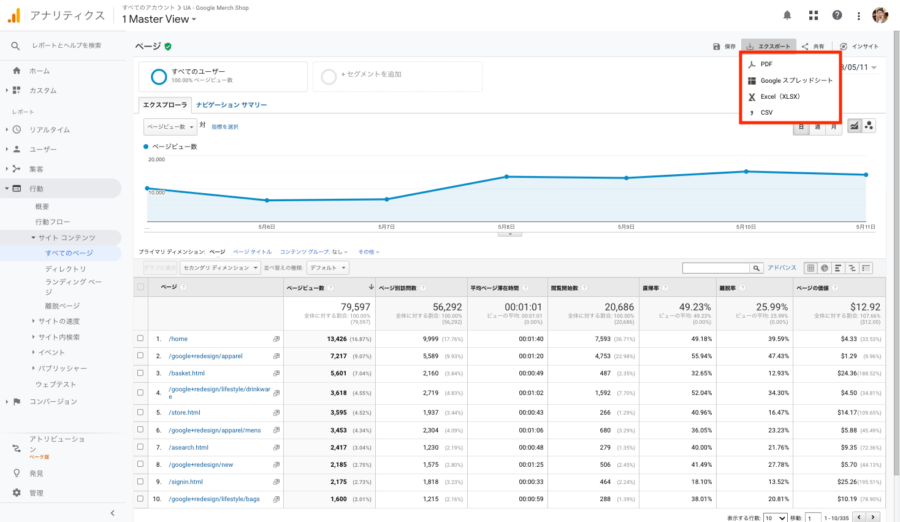
データの形式はExcelやCSV、PDF、Googleスプレッドシートなど様々用意されているので、好きなデータ形式でエクスポートが可能な点がメリットです。
ただ、エクスポートしたデータを手元で管理しなければならないので、今後そのデータを参照する時のために、きちんとデータを保管しておかなければなりません。
また、個別のレポートを手動でエクスポートしなければならないので、ある程度のデータ量が溜まっていたり、エクスポートしたいレポートの数がそれなりにある場合、想定以上の時間や手間がかかってしまう可能性があります。
「一部レポートのデータを保存できれば良い」という場合は、こちらの方法でも対応は可能ですが、日次でデータを取得するためにはセカンダリディメンションを追加する必要があったり、一筋縄でデータがエクスポートできない場合もあるので注意が必要です。
Reporting API を使用してエクスポート
Reporting APIを活用してUAのデータをエクスポートすることもできます。
APIとは、アプリケーション・プログラミング・インターフェースの略称で、プログラムを通じて外部のソフトウェアと連携するための機能です。GoogleアナリティクスのReporting APIを活用すれば、UAに格納されている過去のデータを必要な形式でダウンロードできます。さらに無償で利用することができる点もメリットと言えます。
ただし、APIを利用するには、エンジニアリングの知識だけでなく、Reporting APIに関する知識が必要になるため、アプリケーションの開発能力に加えて、Reporting API 上で必要項目を定義するスキルも必須となります。
BigQuery でエクスポート
有償版 Google Analytics 360 を契約している方であれば、BigQuery へのエクスポートが最も合理的なバックアップ取得方法になります。
UAの全量データがエクスポートされるため、手間やエンジニアリングの知識なども不要になります。
ただし、ユニバーサルアナリティクスにおいては、BigQuery へのエクスポートは 有償版 GA360 専用の機能となるため、まだ契約されていない方は、数十万円以上の費用を払って新たに有償版を契約する必要があります。
またエクスポートがなされるのは設定を行った以降のデータに限られるため、現時点で有償版 GA360 を契約されていない方にとっては、現実的な選択肢ではないかもしれません。
スプレッドシートのアドオンを使用する
スプレッドシートには、Google アナリティクスのデータ表示に対応したアドオンが用意されています。こちらを使用すると、取得したいディメンションと指標を定義することで柔軟にデータをバックアップすることが可能です。また無料で利用が可能な点もメリットです。
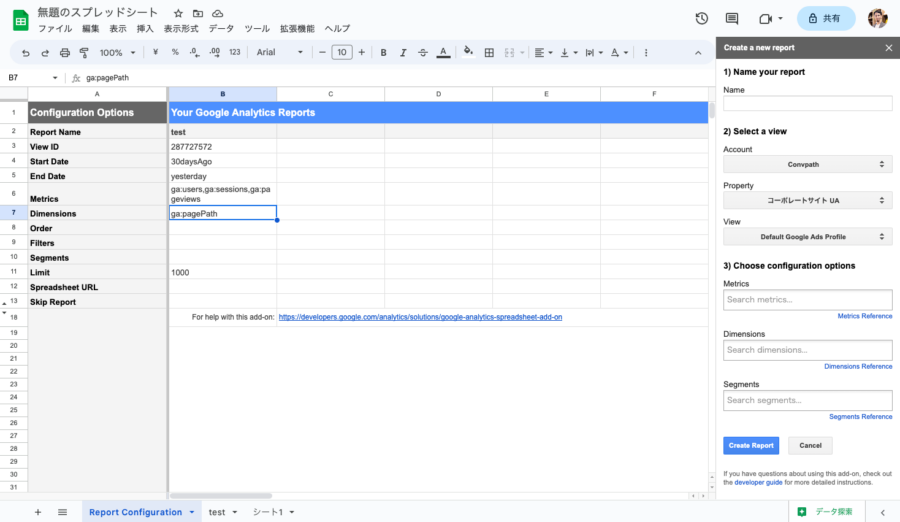
しかしながら、ユニバーサルアナリティクスのレポートのバックアップを取得するとなると、1つ1つディメンションと指標を手動で設定をしなければならないため、手間がかかってしまうというデメリットもあります。また、スプレッドシートには行数に制限が存在するため、データ量の多いプロパティの場合は注意が必要です。
UA Backup で一括エクスポートする
最後にご紹介する方法は、UA Backupを使ってデータをエクスポートする方法です。
UA Backup は UA データのエクスポートに特化したツールで、無償で最大77レポートのデータを簡単に CSV としてエクスポートをすることが可能です。
日次でのエクスポートが行われるため、過去に実施した施策効果の振り返りや過去のトレンドの把握などにも活用できます。
手動で個別のエクスポートをする手間やプログラミングの知識は不要で、ウェブサイトからGoogleのアカウントを連携し、対象のビューを選ぶだけですぐにエクスポートを開始できます。
エクスポートは無料で実施することが可能ですが、「データの保管や可視化が煩わしい…」という場合には、月額780円で専用のレポートでデータを見ることができます。
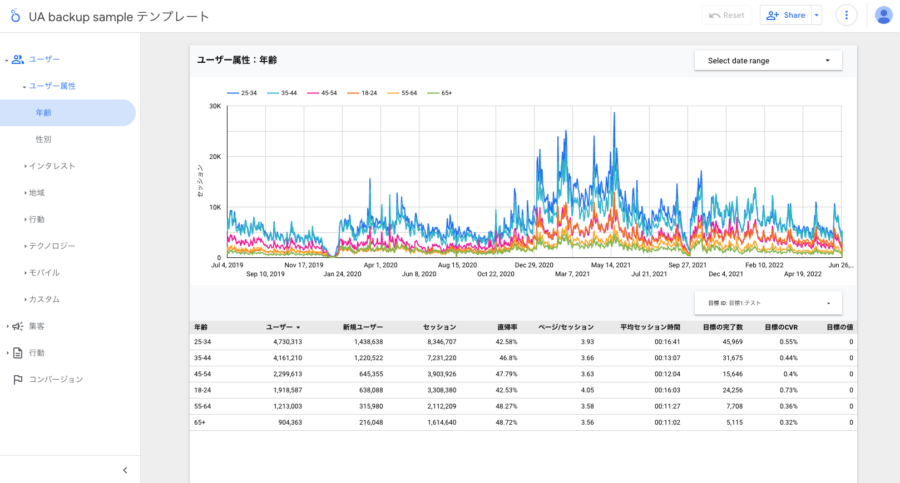
UA Backup でユニバーサルアナリティクスのバックアップを取得する
まとめ
GA4は、GoogleAnalyticsがリリース開始されて以来、初のメジャーアップデートということもあり、移行や知識のインプットに追われがちです。しかしながら、ユニバーサルアナリティクスのバックアップを取得していないと、2024年7月以降に過去データが全て失われてしまった、という事態になりかねません。今のうちから、きちんとバックアップを取得しておきましょう。


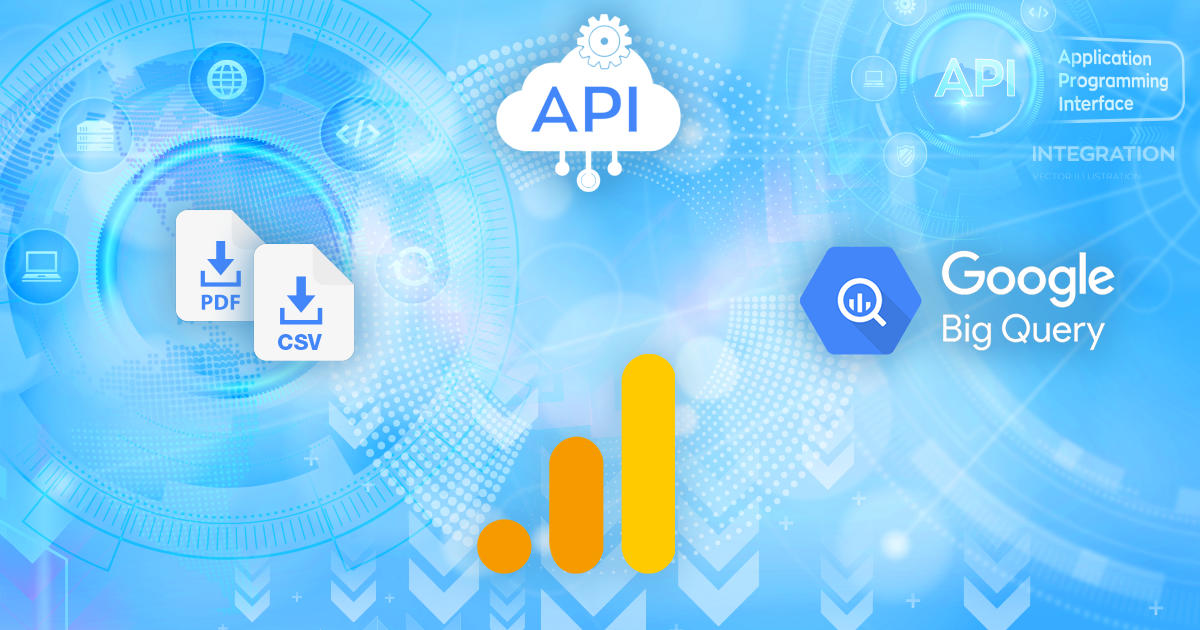

 ブログTOPヘ戻る
ブログTOPヘ戻る

